Plannen ter ondersteuning van het gebruik van AI alt-tekstgenerator
Abonnementen die deze functie ondersteunen: Professional Business Enterprise
NOTITIE
Voor gebruikers met de Legacy-abonnementen is het genereren van AI-alt-tekst beschikbaar als u de Eddy AI-contentsuite-add-on hebt gekocht.
Het schrijven van alt-tekst voor afbeeldingen kan tijdrovend zijn, maar is van vitaal belang voor de toegankelijkheid en vindbaarheid. Alt-tekst, ook wel alt-tags genoemd, verschijnt wanneer een afbeelding niet wordt geladen en komt visueel gehandicapte gebruikers te hulp wanneer ze de optie Hardop voorlezen op de KB-site kiezen. Aangezien 20% van de Google-zoekopdrachten op afbeeldingen is gebaseerd, verbetert geoptimaliseerde alt-tekst de gebruikerservaring, verbetert het de toegankelijkheid en verhoogt het de zoekresultaten.
Om deze uitdaging aan te gaan, biedt Document360 de Eddy AI alt-tekstgeneratiefunctie. Deze tool stelt automatisch alt-tekst voor uw afbeeldingen voor, zodat u zich kunt houden aan best practices, zoals het beknopt houden van beschrijvingen en het waarborgen van naleving van toegankelijkheid. U kunt deze suggesties eenvoudig bewerken of gebruiken zoals ze zijn, wat tijd en moeite bespaart.
De Eddy AI-functie voor het genereren van alt-tekst van Document360 stroomlijnt dit proces door beknopte, toegankelijke suggesties te geven. Het kan bijvoorbeeld een software-interface beschrijven als het instellingendashboard van Document360 met configuratie-opties. Dit zorgt voor naleving, bespaart tijd en verbetert de vindbaarheid.
Door toegankelijkheid en zoekoptimalisatie te combineren, stelt de Eddy AI alt-tekstgeneratiefunctie bedrijven in staat om hun visuele inhoud impactvoller te maken en tegelijkertijd een naadloze gebruikerservaring te bieden.
NOTITIE
Deze functie is standaard ingeschakeld als de AI-schrijver is ingeschakeld.
U kunt maximaal 5000 alt-teksten per maand genereren. Elke API-aanroep trekt één zachte limiet af, zodat één project deze voor verschillende artikelen kan gebruiken.
Eddy AI kan alleen alt-tekst genereren voor afbeeldingen kleiner dan 20 MB in JPEG-, JPG-, PNG- en WEBP-indelingen.
De functie van de Eddy AI Alt-tekstgenerator ondersteunt alleen in de Engelse taal.
Eddy AI Alt-tekstgenerator kan nauwkeurigheidsbeperkingen hebben met panoramaafbeeldingen, fisheye-afbeeldingen en pictogrammen met monochrome kleuren.
AI-alt-tekst genereren in de geavanceerde WYSIWYG-editor
NOTITIE
Lees voor meer informatie over het toevoegen van afbeeldingen het artikel op Inserting images in the Advanced WYSIWYG editor.
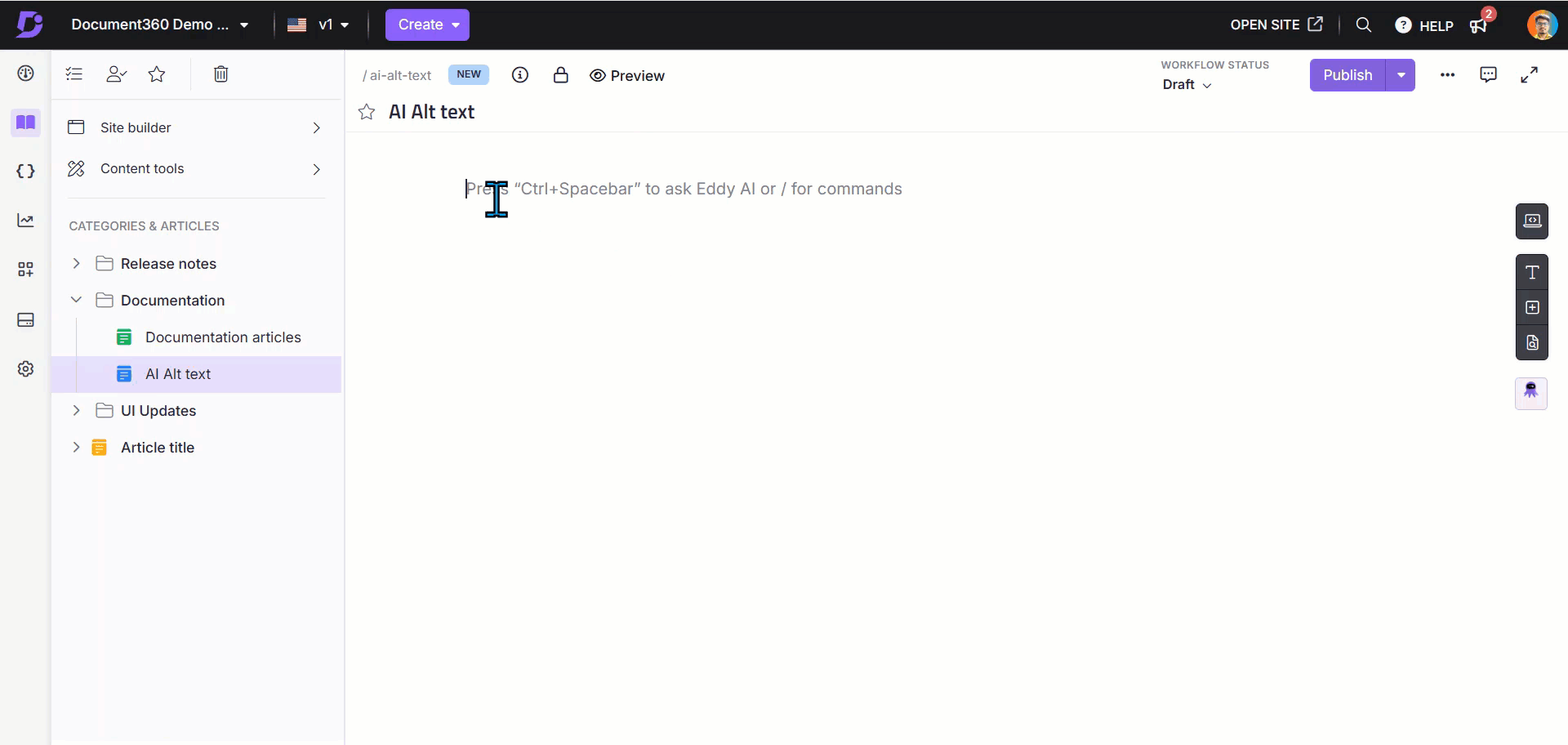
AI-alt-tekst genereren tijdens het kopiëren en plakken van afbeeldingen in de geavanceerde WYSIWYG-editor
AI-alt-tekst genereren tijdens het kopiëren en plakken van afbeeldingen in de geavanceerde WYSIWYG-editor:
Sleep of plak de gewenste afbeelding in de geavanceerde WYSIWYG-editor.
Klik op de geplakte afbeelding en het zwevende menu verschijnt.
Selecteer het pictogram Alt-tekst ().
In het alt-tekstveld Afbeelding kunt u het volgende doen:
Voer de alt-tekst handmatig in.
U kunt ook op Genereren klikken om alt-tekst te maken met Eddy AI.
Klik op het pictogram om de alt-tekst op te slaan.
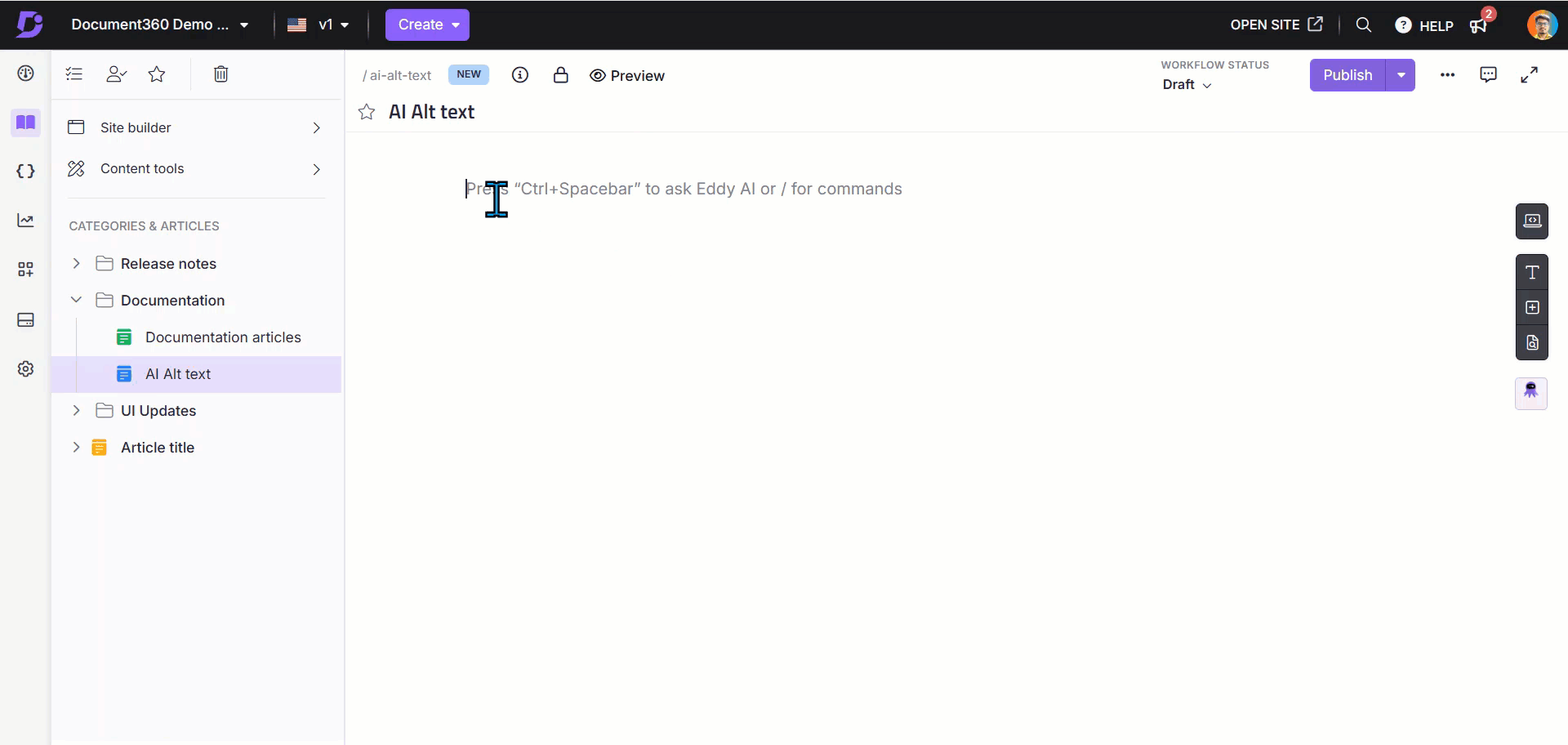
AI-alt-tekst genereren tijdens het uploaden van een afbeelding in Drive
Een alt-tekst genereren tijdens het uploaden van een afbeelding naar de Drive:
Tijdens het uploaden van de afbeelding kunt u het volgende doen:
Voer de alt-tekst handmatig in.
U kunt ook op Genereren klikken om door Eddy AI gegenereerde alt-tekst te maken.
Voor meerdere afbeeldingen:
Klik op Genereren naast elke afbeelding om alternatieve tekst afzonderlijk te maken.
U kunt ook op Genereren voor alle afbeeldingen klikken om in één keer alt-tekst te genereren voor alle geüploade afbeeldingen.
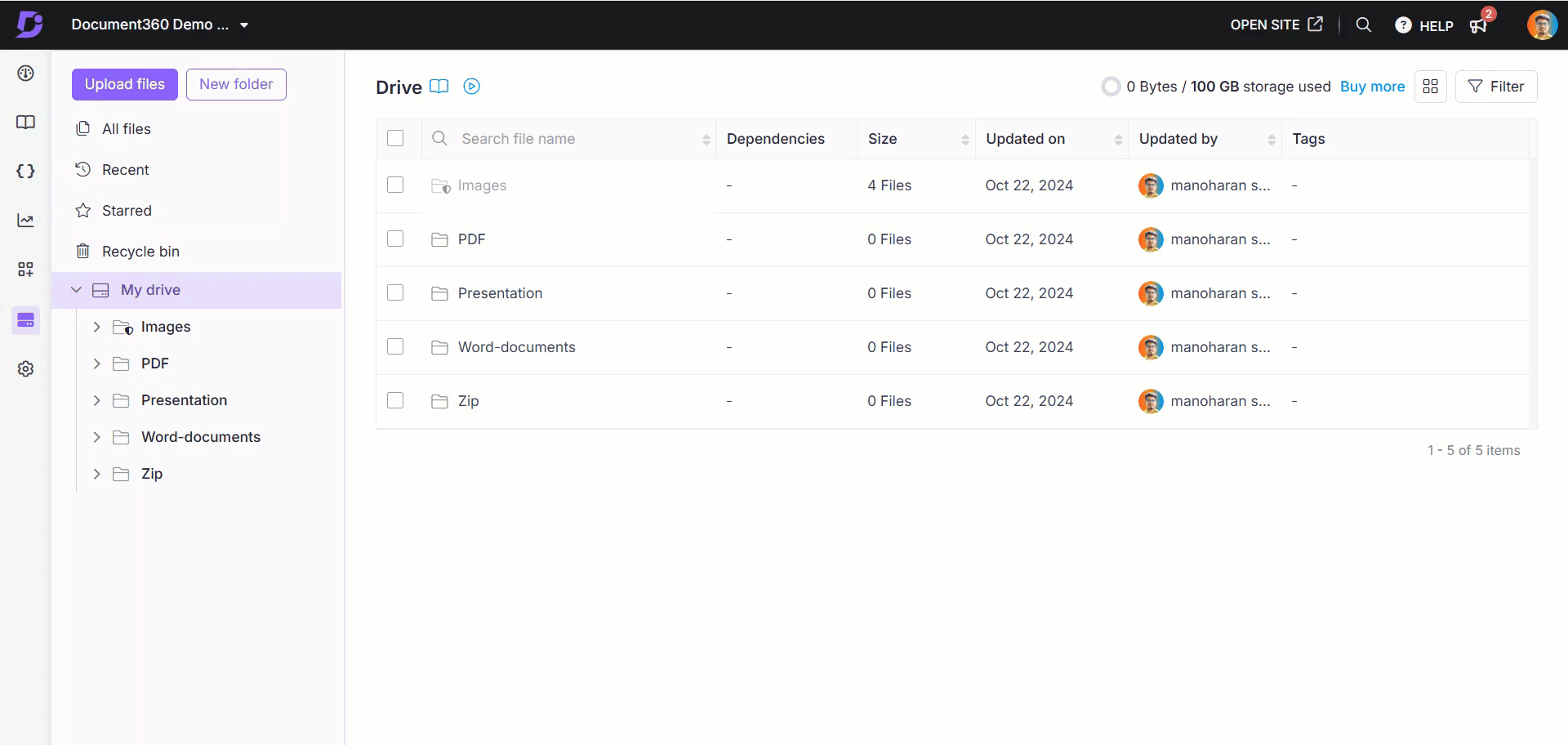
AI-alt-tekst genereren voor een geüploade afbeelding in Drive
Ga als volgt te werk om alt-tekst te genereren voor een afbeelding die al is geüpload naar de Drive:
Navigeer naar de Drive () in de Knowledge Base-portal.
Klik op de gewenste afbeelding en het deelvenster Bestandsdetails verschijnt.
In de sectie Alt-tekst :
Klik op Genereren om alt-tekst te maken met Eddy AI.
Als u wilt regenereren, verwijdert u de bestaande alt-tekst en klikt u nogmaals op Genereren .
Als u klaar bent, klikt u op Bijwerken om de wijzigingen op te slaan.
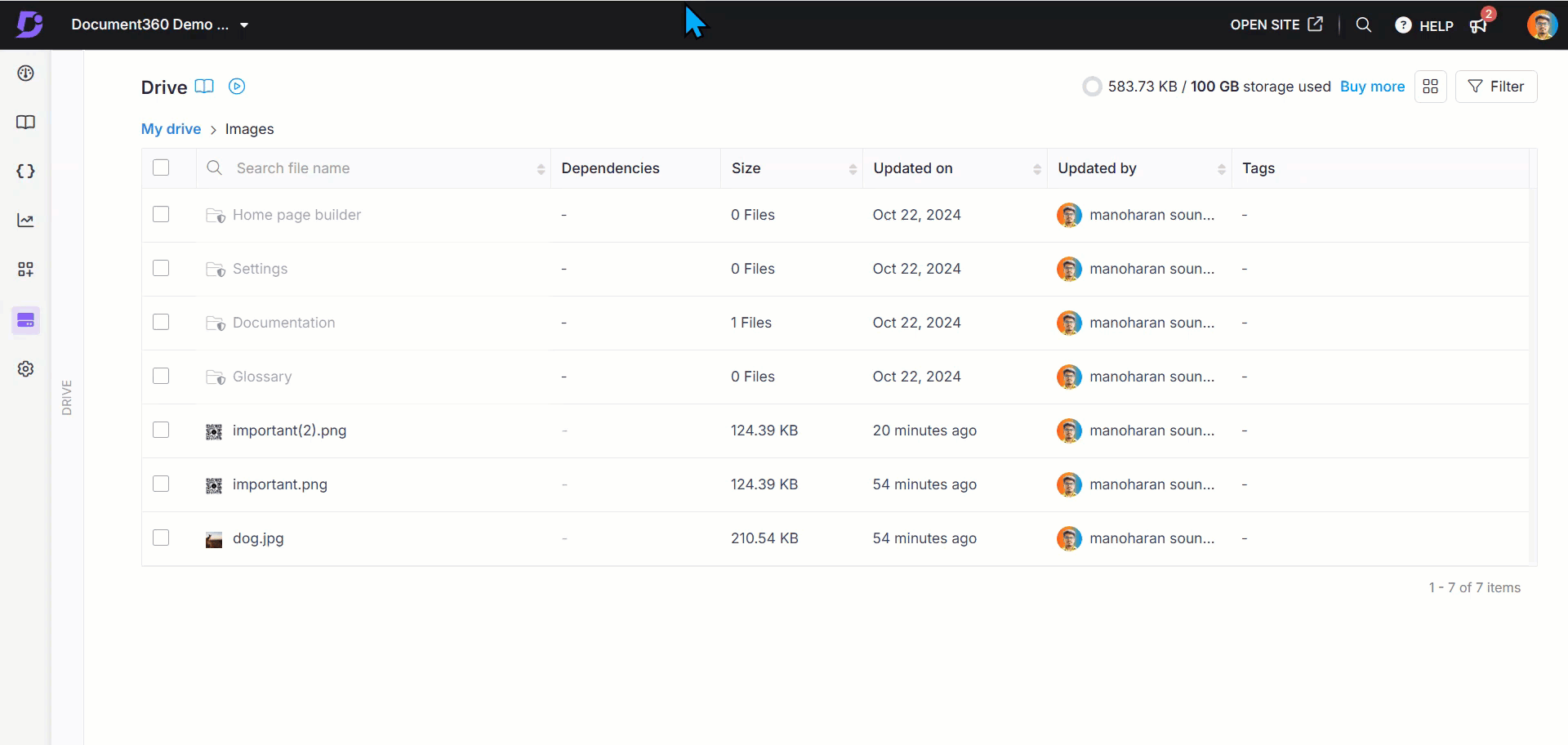
VEELGESTELDE VRAGEN
Hoeveel AI alt-teksten kan ik per maand genereren?
Per project kun je tot 5000 alt-teksten per maand genereren.
Is de AI-functie voor het genereren van alt-tekst standaard ingeschakeld?
Ja, deze functie is standaard ingeschakeld als de AI-schrijver is ingeschakeld.
Kan ik de gegenereerde AI-alt-tekst bekijken en bewerken?
Ja, u kunt de gegenereerde alt-tekst bekijken en bewerken voordat u deze accepteert.
Hoe genereer ik AI-alt-tekst bij het uploaden van een afbeelding naar Drive?
Wanneer u een afbeelding uploadt naar Drive, klikt u op de knop Genereren naast het alt-tekstveld om door AI gegenereerde alt-tekst te maken.
Hoe genereer ik AI alt-tekst voor een afbeelding opnieuw?
Om de alt-tekst opnieuw te genereren, verwijdert u de bestaande alt-tekst, de knop Genereren verschijnt om u te helpen opnieuw te genereren met Eddy AI.
Wat gebeurt er als de knop Genereren is uitgeschakeld?
Als de knop Genereren is uitgeschakeld, betekent dit dat uw maandelijkse AI-tegoed is opgebruikt. U kunt contact opnemen met uw beheerder/Document360-ondersteuning.
Wat gebeurt er als ik meerdere afbeeldingen probeer te uploaden, maar niet genoeg credits heb?
Als uw beschikbare tegoed onvoldoende is voor alle afbeeldingen in één upload, wordt de knop Alles genereren uitgeschakeld.
Als u bijvoorbeeld 10 afbeeldingen uploadt maar slechts 5 credits heeft, is de optie Alles genereren niet beschikbaar. U kunt echter handmatig maximaal 5 afbeeldingen selecteren (of zoveel als uw credits toestaan) en op Genereren klikken om alt-tekst voor de geselecteerde afbeeldingen te maken.
Kan AI alt-tekst genereren voor alle afbeeldingsformaten?
AI kan alleen alt-tekst genereren voor afbeeldingen die kleiner zijn dan 20 MB in JPEG-, JPG-, PNG- en WEBP-indelingen.
Wat moet ik doen als ik een afbeelding kopieer en plak in een artikel? Hoe kan ik alt-tekst toevoegen?
Als het artikel zich in de geavanceerde WYSIWYG-editor bevindt, kunt u de AI-alt-tekst voor de afbeelding genereren. Klik op de geplakte afbeelding in het artikel en er verschijnt een zwevend menu. Klik op het pictogram Alt-tekst () en vervolgens op Genereren om de alt-tekst te maken. Klik op het pictogram om op te slaan.
Worden KB-aanpassingsafbeeldingen opgenomen in het aantal alt-tekstgeneraties in Drive?
Nee, alleen afbeeldingen van gepubliceerde artikelen met afhankelijkheden, evenals die van sjablonen, fragmenten en woordenlijsten, worden meegeteld.